文章来源:BIMproject 王冯聪
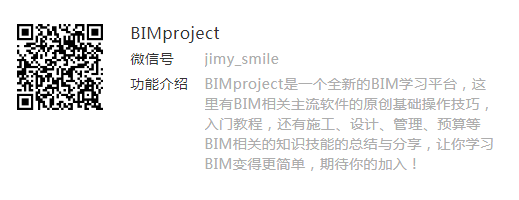
1、按照创建T型三通的方法绘制出主管并添加参数标签:主管外半径、端点到中心距离;
2、绘制三个竖直方向的参照平面,如下图,将其中一个参照面对齐锁定在主管端点,并添加尺寸标注参数标签“中心到套管距离”、“曲面水平距离”如图,绘制两个水平参照面,添加尺寸标注参数标签“曲线半径”、“曲面端点到中心距离”;
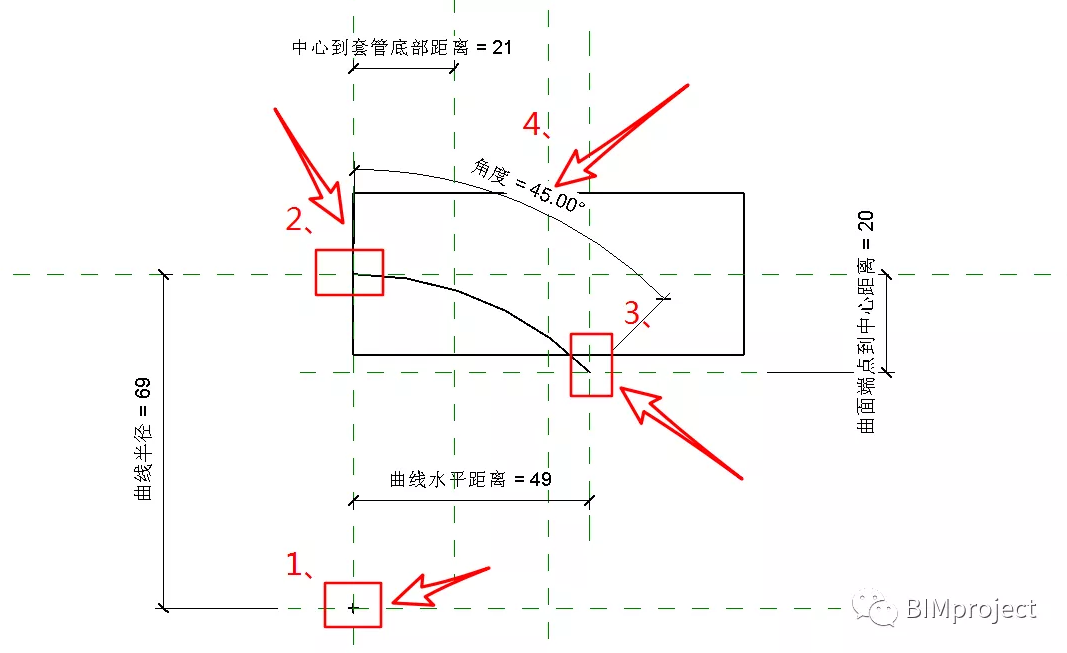
点击“创建”选项卡下的“模型线”工具使用“起点-终点-半径弧”命令绘制如下图曲线,点选模型线,在实例属性栏勾选“中心标记可见”,对齐锁定曲线半径对应的参照面,然后将曲线端点对齐锁定在刚刚绘制的两个竖直参照平面上,同时将主管端点处的曲线对齐锁定在主管中心水平参照面,将另一个水平参照面对齐锁定在曲线端点处,点选曲线将角度临时尺寸标注转换为永久尺寸标注,并将该角度尺寸指定为“角度”参数标签;
导入查找表格文档“M_TeeSanitary-PVC-Sch40-DWV”,输入公式:支管中心到主管端点距离=size_lookup(查找表格,"CtSB",0.66*公称直径+23.6mm,公称直径);曲线半径=支管中心到主管端点距离/tan(角度/2);曲线水平距离=曲线半径*sin(角度);曲面端点到中心距离=曲线半径*(1-cos(角度));
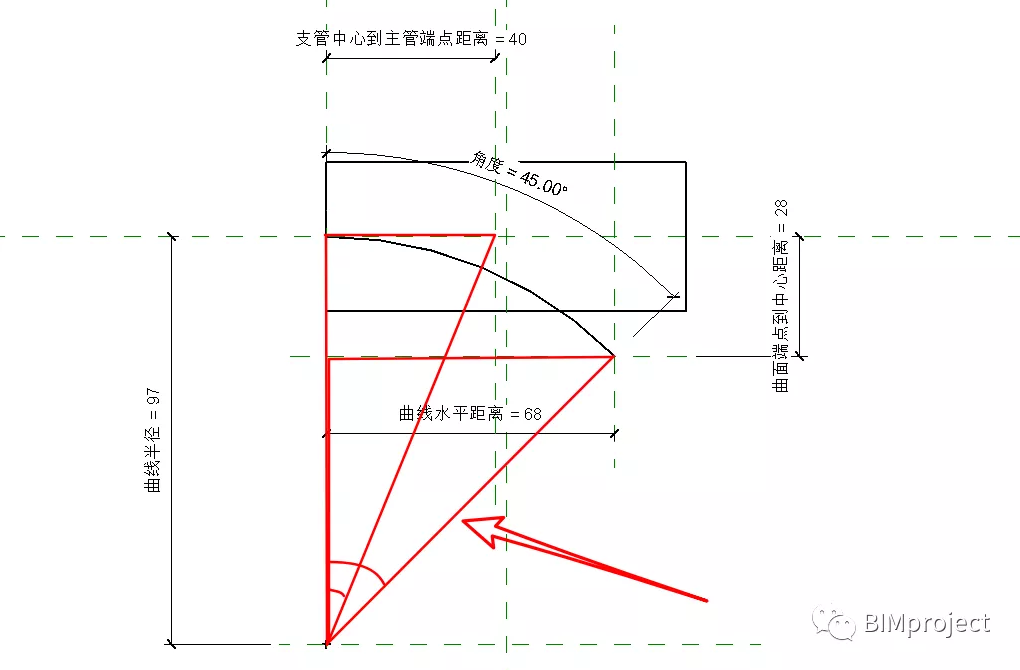
绘制水平参照面,标注该参照面到中心水平参照面的距离并添加标签“支管端点到中心距离”;绘制如图模型线将模型线端点对齐锁定在两个参照平面上,标注模型线长度并添加标签“支管伸出长度”;使用角度尺寸标注模型线与刚刚绘制的参照面之间的角度并指定标签“角度”;
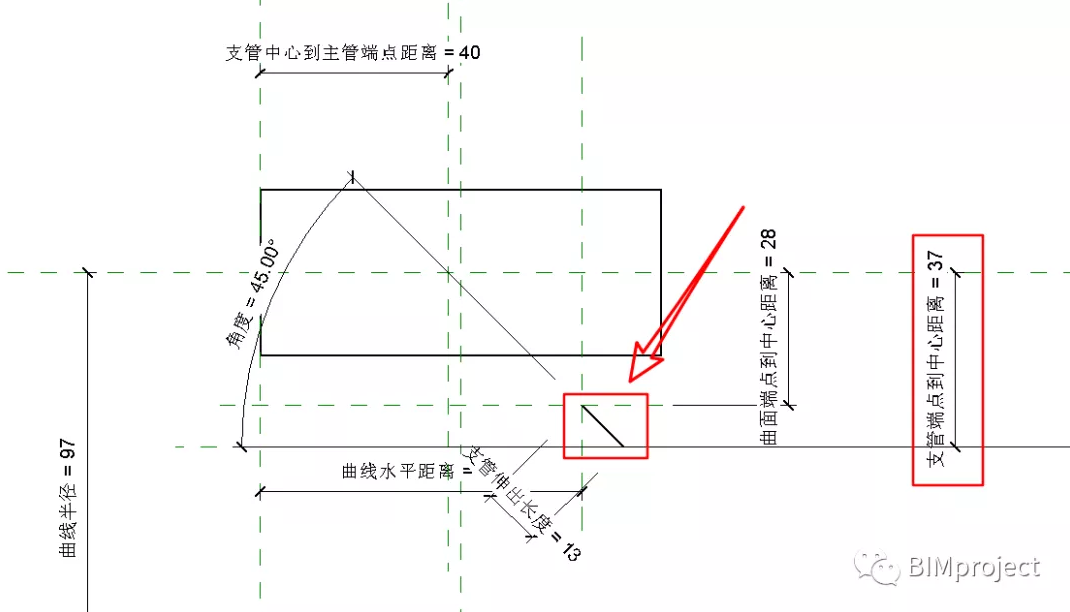
添加公式:支管伸出长度=size_lookup(查找表格,"SDpt",0.5*公称直径,公称直径);支管端点到中心距离=支管伸出长度*sin(角度)+曲面端点到中心距离;这样基本的形体就创建好了;
Revit中文网作为国内知名BIM软件培训交流平台,几十万Revit软件爱好者和你一起学习Revit,不仅仅为广大用户提供相关BIM软件下载与相关行业资讯,同时也有部分网络培训与在线培训,欢迎广大用户咨询。
网校包含各类BIM课程320余套,各类学习资源270余种,是目前国内BIM类网校中课程最有深度、涵盖性最广、资源最为齐全的网校。网校课程包含Revit、Dynamo、Lumion、Navisworks、Civil 3D等几十种BIM相关软件的教学课程,专业涵盖土建、机电、装饰、市政、后期、开发等多个领域。
需要更多BIM考试教程或BIM视频教程,可以咨询客服获得更多免费Revit教学视频。
转载请注明来源本文地址:https://www.tuituisoft/blog/11562.html